Cómo instalar GNOME en Linux Mint 20
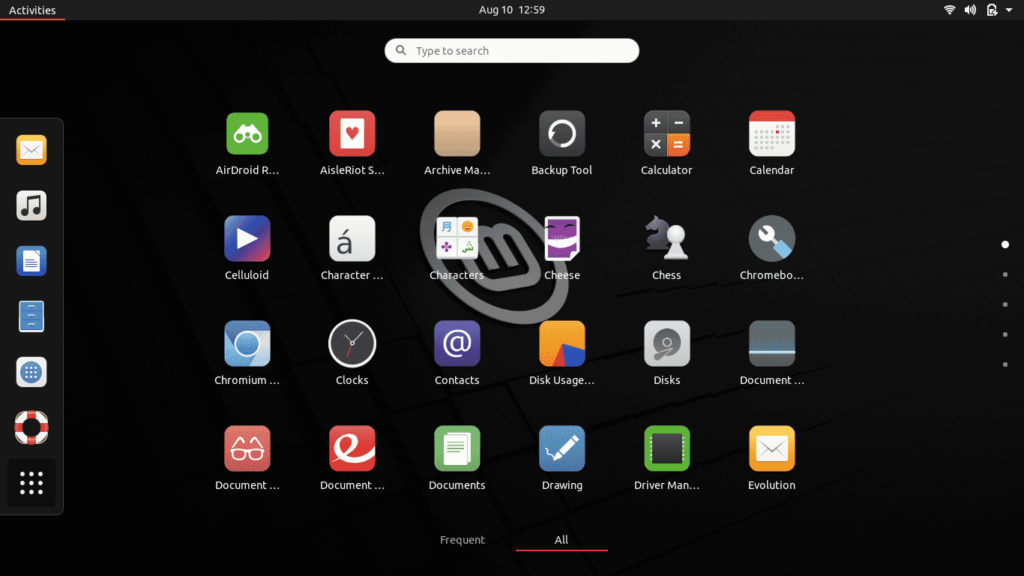
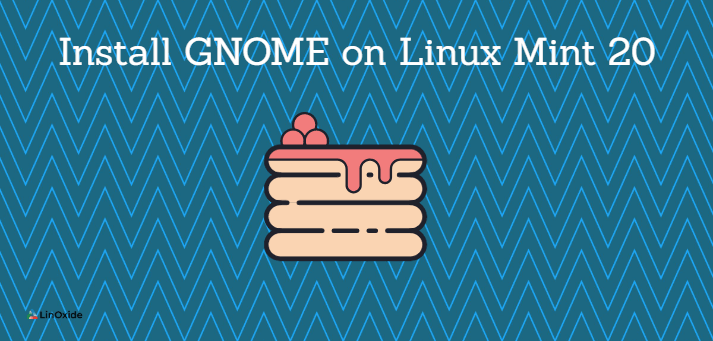
La instalación de un entorno de escritorio adicional permite una mayor experiencia de usuario sin instalar otra distribución de Linux. Gnomo es el entorno de escritorio predeterminado para muchas distribuciones de Linux. Gnome se basa en GTK + y tiene una nueva versión cada 6 meses.
Linux Mint es compatible de forma predeterminada con el entorno de escritorio Cinnamon, MATE o Xfce. Cinnamon y Mate son una bifurcación de GNOME con una base de código de GNOME 3 y GNOME 2 respectivamente. Cambiar de escritorio
En este artículo, guiaré cómo instalar el GNOME 3 (gnome-shell) escritorio en su Linux Mint 20.
Lea también: Cómo instalar el entorno de escritorio XFCE en Linux Mint
Prerrequisitos
- Linux Mint instalado (Cinnamon, MATE o Xfce)
1) Instale GNOME en Linux MINT usando apt
Primero, necesita actualizar todos los paquetes en el sistema Linux Mint. Entonces, abra la terminal y emita el siguiente comando.
Obtenga una lista de todos los paquetes disponibles y sus versiones:
$ sudo apt update
Ahora instale todos los paquetes que tienen nuevas versiones:
$ sudo apt upgrade -y
Para instalar el entorno Gnome, necesita instalar gnome-session y gdm3. Utilice apt para instalarlos.
$ sudo apt install gnome-session gdm3 -y
Simplemente acepte la información del mensaje. Haga clic en Aceptar
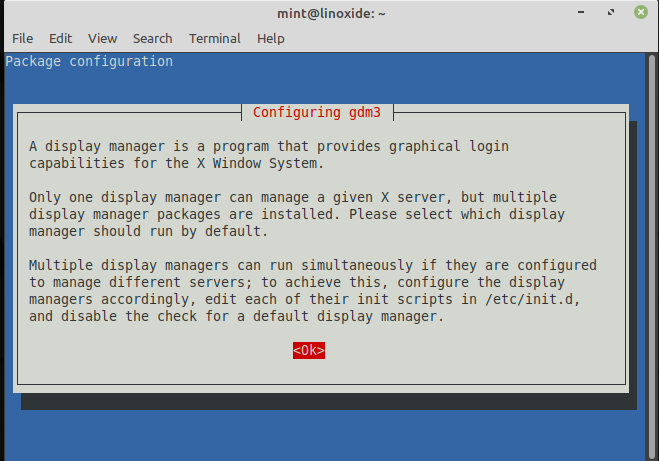
De nuevo, otra indicación de la pantalla, elija gdm3 o lightdm. Gdm3 es un administrador de pantalla GNOME que proporciona un inicio de sesión gráfico y maneja la autenticación de usuarios. Utiliza una versión mínima de gnome-shell debido a la cual sentirás la sesión de GNOME3. Del mismo modo, lightdm es un administrador de pantalla de escritorio que es liviano y admite diferentes tecnologías de pantalla.
Aquí, voy a elegir gdm3.
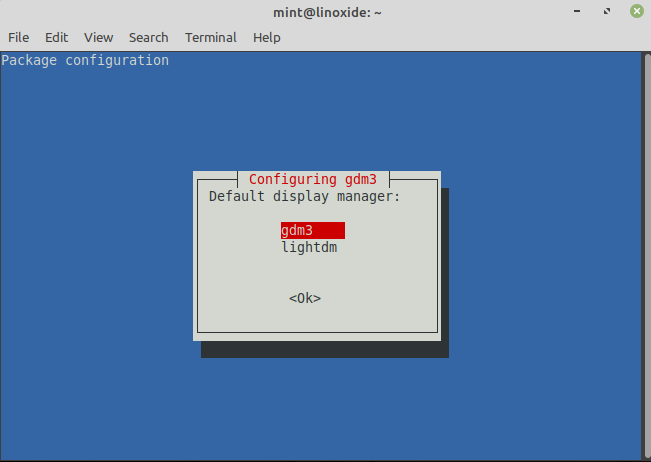
Puede llevar algún tiempo instalar todas las dependencias y paquetes. Cuando todo termine, reinicie su sistema.
$ sudo reboot
Cuando aparezca la pantalla de inicio de sesión, elija Gnome e ingrese su contraseña.
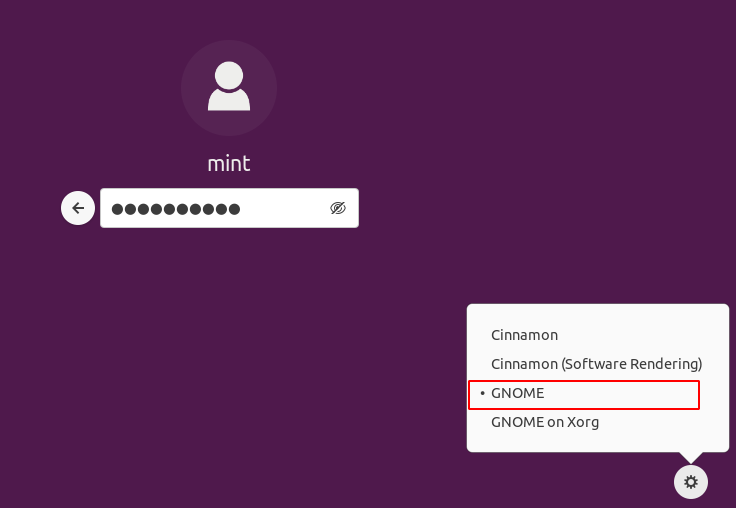
Su escritorio debe cambiarse como se muestra en la imagen de abajo.

Para verificar la versión de gnome, vaya a Configuración y abra el panel Detalles / Acerca de. Desde el repositorio, tiene instalada la versión Gnome 3.36.8.
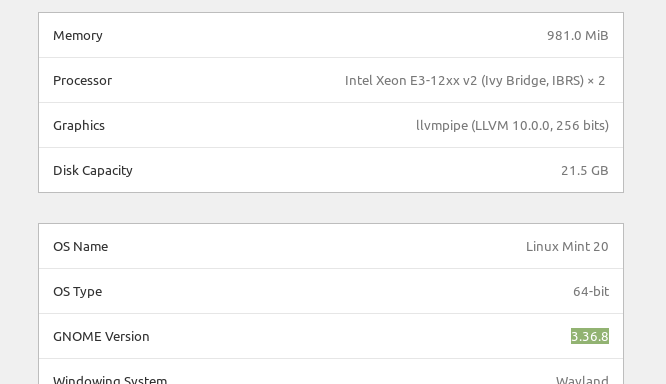
Para verificar la versión desde el terminal, escriba:
$ gnome-shell --version
2. Instale el escritorio GNOME usando tasksel
Una forma alternativa de instalar Gnome es usando Taskel. Si tasksel no está instalado en su sistema, primero instálelo usando:
$ sudo apt install tasksel
Ahora, para instalar el escritorio de Ubuntu (gnome 3), escriba:
$ sudo tasksel install ubuntu-desktop
Eliminar GNOME en Mint
Si desea eliminar GNOME de Mint 20, siga el procedimiento.
- Inicie sesión en otro entorno de escritorio.
- Emita el siguiente comando para eliminar el paquete GNOME.
$ sudo apt purge gnome-session gdm3 -y $ sudo apt autoremove -y
Conclusión
Muchas distribuciones de Linux como Ubuntu, Fedora, Debian, POP OS usan GNOME por defecto. Puede instalar fácilmente Gnome si no viene con la distribución.
En este artículo, aprendimos cómo instalar Gnome en Mint Linux 20. No dude en comentar su experiencia y brindarnos comentarios valiosos.
